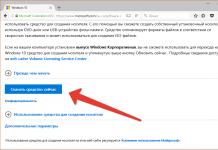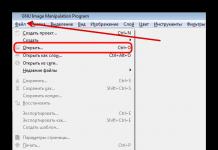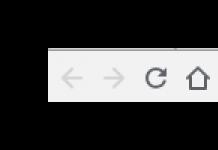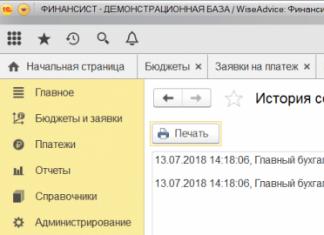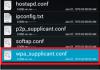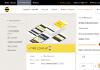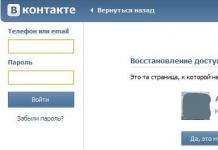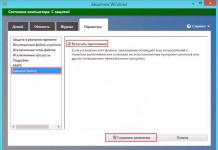Mano Odnoklassniki puslapis yra jūsų asmeninis puslapis socialinio tinklo svetainėje odnoklassniki.ru (Ok.ru) Odnoklassniki yra vienas didžiausių socialinių tinklų Rusijoje ir daugelyje NVS šalių. Prisijunkite prie Odnoklassniki atliekama per oficialią svetainę. Taip pat verta paminėti, kad svetainę galite pasiekti dviem adresais vienu metu - standartiniu Odnoklassniki.ru ir naujuoju trumpuoju ok.ru. Tarp jų nėra jokio skirtumo – abu turės jūsų mėgstamą socialinį tinklą.
Odnoklassniki įėjimas
Registracija: kaip greitai užregistruoti savo puslapį Odnoklassniki
Jei dėl kokių nors priežasčių vis dar neturite profilio „Odnoklassniki“, tai galima labai greitai ištaisyti. Registracija internetu yra paprasta ir nesukels jums jokių sunkumų.
Mano puslapis Odnoklassniki
Kai einame į savo „Odnoklassniki“ puslapį, atsiduriame pagrindiniame savo profilio puslapyje. Kas ten? Visas puslapis yra labai spalvingas ir turi daug funkcijų. Pradėkime nuo visko išsamiai ir tvarkingai. Viršutiniame dešiniajame kampe oranžiniame fone yra užrašas „Odnoklassniki“, o šalia jo yra mažas žmogelis raidžių „ok“, parašytų iš viršaus į apačią, pavidalu. Paspaudę ant jo visada grįšite į pagrindinį savo profilio puslapį. Po užrašu yra vieta profilio nuotraukai arba bet kokiai jūsų pasirinktai nuotraukai. Šis vaizdas visada bus rodomas šalia jūsų vardo.
Jei užveskite pelės žymeklį ant nuotraukos, atsiras dvi parinktys:
- Redaguoti nuotraukas. Kai spustelėsite šią funkciją, pasirodys iššokantis langas, kuriame bus rodoma jūsų profilio nuotrauka su punktyrinėmis linijomis kvadrate. Galite vilkti šį kvadratą į bet kurią vaizdo dalį. Sumažinkite arba padidinkite. Norėdami tai padaryti, užveskite pelės žymeklį ant baltų taškų kvadrato kampuose ir vilkite. Taigi, jūs pasirenkate savo „avataro“ sritį arba tiesiog nuotrauką. Kai pasirenkate norimą dalį, tiesiog spustelėkite „Atlikta“.
- Pakeisti nuotrauką. Spustelėję šį užrašą būsite perkelti į nuotraukų puslapį, kuriame jūsų bus paprašyta pasirinkti vieną iš anksčiau įkeltų nuotraukų arba spustelėti „Pasirinkite nuotrauką iš savo kompiuterio“. Kai spustelėsite šį užrašą, sistema atidarys jūsų darbalaukį. Jame galite pasirinkti failą su nuotrauka, kurią norite įdiegti. Spustelėkite „Atidaryti“ ir pamatysite naują nuotrauką bei punktyrinę sritį. Pasirinkę reikiamą fragmentą, spustelėkite „Įdiegti“.
Po nuotrauka yra eilutės:
- Susirask naujų draugų. Jei norite rasti draugų atvirose Odnoklassniki erdvėse, tiesiog spustelėkite šį užrašą.
- Uždaryti profilį. Spustelėjus šį užrašą, pasirodys langas, kuriame jūsų bus paprašyta susikurti privatų profilį. Tai reiškia, kad kitiems vartotojams nustatykite tam tikras prieigos prie savo puslapio teises. Spustelėkite piktogramą „Uždaryti profilį“. Sistema parodys iššokantįjį langą, kuriame bus prašoma suaktyvinti paslaugą „Privatus profilis“. Atkreipkite dėmesį, kad ši paslauga yra mokama! Norėdami grįžti į savo puslapį, tiesiog spustelėkite kryžiuką viršutiniame dešiniajame iššokančiojo puslapio kampe.
- Pakeisti nustatymus. Naudodami šį mygtuką galėsite tinkinti savo puslapio informaciją. Pavyzdžiui, pakeiskite asmeninius duomenis, peržiūrėkite juodąjį sąrašą, nustatykite pranešimus, nustatykite nuotraukų ir vaizdo įrašų nustatymus.
- Pinigų pervedimai.Čia galite pervesti pinigus savo draugams ir šeimos nariams naudodami banko kortelę.
- Pirkite OKi. Tai yra Odnoklassniki svetainės piniginis vienetas. Būtent jos pagalba čia atliekami pirkimai ir mokėjimai. Spustelėję šį mygtuką pamatysite galimų variantų, kaip papildyti balansą svetainėje, sąrašą.
- Nemokamos dovanos. Tai pinigus kainuojantis variantas. Leidžia dovanoti dovanas draugams svetainėje www.odnoklassniki.ru
- Įjunkite nematomą. Papildoma mokama parinktis, leidžianti paslėpti savo buvimą svetainėje ir nerodyti jūsų svečių puslapių svečių sąraše.
- VIP statusas. Taip pat yra mokama parinktis, leidžianti tam tikrą dienų skaičių pasiekti įvairias sistemos funkcijas.
Toliau pateikiamos stačiakampės sritys, kuriose rodomos reklamos ir laikas iki jų pabaigos. Antrasis rodo šventes – pavyzdžiui, draugų gimtadienius.
Odnoklassniki puslapio viršuje
Viršuje, per visą puslapį, yra oranžinė juostelė, kurioje pavaizduotos įvairios piktogramos ir jų užrašai.
Pažiūrėkime, kokios funkcijos rodomos čia:
- Žinutės. Spustelėjus šią piktogramą, pasirodys iššokantis langas, kuriame galėsite rašyti žinutes savo draugams. Arba perskaitykite tuos, kurie jums parašyta. Jei gavote žinutę, šalia šios piktogramos užsidegs žalias apskritimas su skaičiumi (skaičius reiškia, kiek pranešimų gavote).
- Diskusijos. Šiame skirtuke galite matyti savo ir draugų komentarus. Taip pat bus rodomos grupės ar nuotraukos, su kuriomis susiję šie komentarai.
- Perspėjimai. Čia bus rodomi prašymai priimti (ar atsisakyti) dovanų, kurias jums įteikė draugai. Draugystės pasiūlymai. Žinutės apie draugus, priimančius jūsų dovanas ir kt.
- Draugai. Kai spustelėsite skirtuką, būsite nukreipti į puslapį, kuriame bus rodomi visi jūsų draugai.
- Svečiai. Svečių puslapyje rodomi visi jūsų puslapyje apsilankę vartotojai. Nepriklausomai nuo to, ar jie tavo draugai, ar ne.
- Renginiai. Iššokančiajame lange rodoma visų jūsų puslapio naudotojų veikla (pavyzdžiui, jei jie komentuoja nuotraukas ar pateikia įvertinimus).
- Muzika. Spustelėjus šį skirtuką atsidarys iššokantis langas, kuriame galėsite sudaryti savo muzikos kolekciją. Čia taip pat yra garso grotuvas.
- Vaizdo įrašas. Iššokančiajame lange atsidarys vaizdo įrašų sąrašas. Čia galite žiūrėti klipus, programas ir filmus. Išsaugokite mėgstamus įrašus arba pridėkite savo.
- Paieškos eilutė. Jei spustelėsite piktogramą „Didinamasis stiklas“, sistema nukreips jus į draugų paieškos puslapį.
Naujienų tiekimas asmeniniame „Odnoklassniki“ puslapyje
Centrinėje jūsų Odnoklassniki asmeninio profilio puslapio dalyje rašomas jūsų vardas ir pavardė, taip pat jūsų amžius ir gyvenamasis miestas. Jei šiuos duomenis įgalino privatumo nustatymai. Jei neįjungėte jų rodymo, nurodomas tik vardas ir pavardė (arba slapyvardis).
Toliau matome eilutę su išvardytais skirtukais.
Pažvelkime į juos išsamiau:
- Juostelė. Sklaidos kanale rodoma visa jūsų draugų veikla. Bet kokie jiems patinkantys užrašai, nuotraukos, vaizdo įrašai ar nuotraukos. Jei jie į savo puslapį įtraukė ką nors naujo. Jūsų puslapio atnaujinimai. Visi šie veiksmai bus rodomi sklaidos kanale.
- Draugai. Jei pasirinksite šį skirtuką, atsidarys puslapis su draugais.
- Nuotrauka. Spustelėjus šį skirtuką, sistema atvers jums puslapį, kuriame yra visos jūsų įkeltos nuotraukos. Sukurti nuotraukų albumai ir išsaugotos nuotraukos. Čia galite konfigūruoti albumų privatumą, ty kiekvienam albumui sukurti tam tikrus nustatymus.
- Grupės. Grupių skiltyje yra dominančios bendruomenės. Naudodami paiešką galite rasti ką nors įdomaus kaip tik jums.
- Žaidimai. Spustelėję šią nuorodą galėsite žaisti naršyklinius žaidimus kaip „Odnoklassniki“ projekto dalį.
- Pastabos. Užrašuose rodomi visi įrašai, kuriuos kada nors bendrinote svetainėje.
- Pateikti. Spustelėjus skirtuką atsidarys puslapis su dovanomis. Čia galite pasirinkti ir dovanoti nuotraukas savo draugams ar sau. Yra animuotų ir įprastų paveikslėlių. Taip pat yra vaizdo plokštės.
- Daugiau. Šiame skirtuke yra šios skiltys – forumas, atostogos, žymės, apie save, „Juodasis sąrašas“, aukcionai, pasiekimai ir nustatymai.
Žemiau yra stačiakampis su užrašu „Apie ką tu galvoji? Čia galite rašyti ką tik norite, arba įterpti paveikslėlį, muziką, vaizdo įrašą. Šis įrašas bus rodomas kaip jūsų būsena su draugais, kartu su jūsų vardu ir nuotrauka.
Puslapio dekoravimas
Visos gautos dovanos bus rodomos apatiniame dešiniajame profilio nuotraukos kampe. turi specialią funkciją – papuošti puslapį. Norėdami tai padaryti, užveskite pelės žymeklį ant spalvoto apskritimo, esančio tiesiai virš jūsų vardo. Atsidarys pranešimas „Papuoškite savo puslapį“. Paspaudus ant jo, sistema nuves jus į puslapį, kuriame galėsite pasirinkti jums patinkančią puslapio dizaino temą. Kai spustelėsite jums patinkantį vaizdą, pasirodys iššokantis langas, rodantis, kaip tas fonas atrodys jūsų puslapyje. Spustelėkite „Įdiegti“ ir šis dizaino fonas bus įdiegtas jūsų puslapyje.
Apskritai, svetainės sąsaja yra labai paprasta naudoti. Pirmą kartą svetainėje apsilankiusiam vartotojui nebus sunku išsiaiškinti, kaip naudotis „Odnoklassniki“ svetaine.
Naudingas vaizdo įrašas - kaip įkelti katalogą į Odnoklassniki
https://www.youtube.com/watch?v=LaH5SvYufNc Nepavyko įkelti vaizdo įrašo: kaip įkelti katalogą į Odnoklassniki (https://www.youtube.com/watch?v=LaH5SvYufNc)
Odnoklassniki mano puslapis: kaip atidaryti savo puslapį paieškos tinkluose
Štai trumpas didžiausių paieškos tinklų vadovas:
Odnoklassniki svetainė Yandex. Jei naudojate „Yandex“ naršyklę, užklausos įvesties lauke įveskite socialinio tinklo pavadinimą ir spustelėkite „Ieškoti“. „Yandex“ paieškos sistema pateiks paieškos rezultatą. Paprastai oficiali Odnoklassniki svetainė yra pačiose pirmosiose pozicijose. Taip pat verta paminėti, kad „Yandex“ paieška gali būti prieinama ir kitose naršyklėse, tačiau net ir šiuo atveju algoritmas nesikeičia.
„Odnoklassniki“ sistemoje „Google“.. Atidarykite „Google Chrome“ naršyklę. Jei turite kitą naršyklę - Opera, Mozilla ar kitą - atidarykite ją. Paieškos laukelyje įveskite socialinio tinklo pavadinimą. „Google“ pateiks jūsų užklausos rezultatus. Oficiali „Odnoklassniki“ svetainė greičiausiai yra aukščiausiose pozicijose.
Odnoklassniki Maile. Jei naršyklėje sukonfigūravote pašto paiešką, atlikite tą patį, kaip ir dviejose anksčiau pateiktose parinktyse („Yandex“ ir „Google“). Įveskite užklausą ir paieškos rezultatuose eikite į oficialią socialinio tinklo svetainę (odnoklassniki ru arba ok ru)
Odnoklassniki svetainė Bing. Jei naudojate „Bing“ paiešką (dažniausiai „Edge“ naršyklėje), vadovaukitės tuo pačiu algoritmu kaip ir kitose paieškos sistemose ir naršyklėse.
Kaip matote, daugumos labiausiai paplitusių paieškos sistemų ir naršyklių paieškos principas yra vienodas ir jame nėra nieko sudėtingo.
Kaip prisijungti prie Odnoklassniki naudojant prisijungimo vardą ir slaptažodį
Norėdami prisijungti prie Odnoklassniki svetainės naudodami savo vartotojo vardą ir slaptažodį, turite atlikti tik kelis veiksmus:
- Eikite į oficialią „Odnoklassniki“ svetainę
- Oficialioje „Odnoklassniki“ svetainėje turite įvesti savo vartotojo vardą ir slaptažodį specialioje formoje.
- Paprastai prisijungimo vardas yra jūsų telefono numeris, tačiau jei užsiregistravote prieš keletą metų ar net anksčiau, prisijungimas gali būti el. paštas arba specialus prisijungimas slapyvardžio pavidalu.
- Slaptažodis – įvedę prisijungimo vardą įveskite slaptažodį. Tuo pačiu metu, kad neįvestumėte neteisingo slaptažodžio, patikrinkite, ar įjungtas tinkamas klaviatūros išdėstymas. Taip pat atkreipkite dėmesį į didžiųjų raidžių užrakinimą (perjungimą tarp didžiųjų ir mažųjų raidžių)
Kaip prisijungti prie Odnoklassniki be prisijungimo vardo ir slaptažodžio
Vartotojai dažnai klausia, kaip prisijungti prie Odnoklassniki be prisijungimo vardo ir slaptažodžio. Tiesą sakant, atsakymas į šį klausimą yra gana lakoniškas - negalite prisijungti prie „Odnoklassniki“ be prisijungimo vardo ir slaptažodžio. Tai visų pirma lemia saugos taisyklės. Tačiau yra keletas būdų, kaip patekti į svetainę neįėjus. Prisijungti prie socialinio tinklo neįvedus prisijungimo vardo ir slaptažodžio galima juos atsiminus socialiniame tinkle ir naudojant naršyklės automatinį įvedimą. Abu metodai yra panašūs ir pagrįsti tuo pačiu principu.
Pirmasis būdas yra prisijungti prie Odnoklassniki be prisijungimo vardo ir slaptažodžio naudojant patį socialinį tinklą. Norėdami įgyvendinti šią parinktį, pradiniame puslapyje įvesdami prisijungimo vardą ir slaptažodį, spustelėkite žymimąjį laukelį „prisiminti mane“. O kitą kartą prisijungus tereikia paspausti mygtuką Prisijungti – visus duomenis už jus jau suves pati sistema.
Antrasis būdas yra Prisijunkite prie Odnoklassniki be prisijungimo vardo ir slaptažodžio, prisimindami pačios naršyklės slaptažodžius. Kai prisijungiate prie socialinio tinklo, naršyklė paragins prisiminti prisijungimo vardą ir slaptažodį, o vėliau prisijungus greitai prisijungti naudodami automatinį pildymą.
Kaip matote, vis dar yra būdų prisijungti prie Odnoklassniki tiesiogiai neįvedant slaptažodžio ir prisijungimo. Tačiau nepaisant akivaizdaus šių metodų patogumo, mes visai nerekomenduojame jų naudoti – kiekvieną kartą įeidami viską įvedate patys. Kodėl šis patarimas? Viskas apie saugumą. Jei sukonfigūruotas prisiminimas ir automatinis įvedimas, kiekvienas, turintis prieigą prie jūsų kompiuterio, gali tiesiog spustelėti mygtuką Prisijungti (o jei įvesite automatiškai iš naršyklės, jūsų puslapis iš karto pasirodys įėjus į svetainę) ir pasiekti jūsų asmeninis puslapis, kuris yra nepageidautinas.
Bet bet kuriuo atveju pasirinkimas yra jūsų!
Odnoklassniki: pilnos ir mobiliosios versijos
„Odnoklassniki“ turi tris prieigos parinktis - per visą svetainės versiją (vadinamą darbalaukį), per mobiliąją socialinio tinklo versiją ir per mobiliąją programą, skirtą labiausiai paplitusioms operacinėms sistemoms - „Android“ ir „iOS“.
Tuo pačiu metu reikia dar kartą pažymėti, kad galite prisijungti ir naudoti „Odnoklassniki“ vienu metu dviem interneto adresais:
- www.Odnoklassniki.ru yra pradinis socialinio tinklo domenas
- www.Ok.ru yra sutrumpintas domenas, skirtas patogesniam perėjimui į svetainę
Pastaba: dabar iš tikrųjų yra tik vienas adresas - trumpas ok ru. Long Odnoklassniki.ru automatiškai perjungia visus vartotojus į trumpus.
Kokia yra pilna Odnoklassniki versija? Tai socialinių tinklų svetainės versija, kuri patogiausia rodoma staliniuose kompiuteriuose – asmeninių ir nešiojamųjų kompiuterių ekranuose
Mobilioji Odnoklassniki versija priešingai – jis specialiai sukurtas tam, kad kiekvienas vartotojas galėtų kuo patogiau naudotis socialiniu tinklu mažuose mobiliųjų telefonų ekranuose.

Mobiliosios „Odnoklassniki“ versijos domenai turi priešdėlį m. ir ši išvaizda:
Ką daryti, jei negalite pasiekti savo puslapio – kaip atkurti prieigą prie „Odnoklassniki“ puslapio
Kartais atsitinka taip, kad negalite pasiekti savo „Odnoklassniki“ puslapio. Tai kelia tam tikrą susirūpinimą, tačiau nerimauti tikrai neverta.
Štai dažniausios priežastys, kodėl negalite prisijungti prie Odnoklassniki:
- vartotojas pamiršo slaptažodį
- vartotojas įveda slaptažodį, kai įjungtas (arba išjungtas) capslock – korpuso jungiklis
- Vartotojas praleido slaptažodžio simbolį arba įvedė jį neteisingai
- Vartotojo puslapį blokuoja socialinio tinklo administracija
- Vartotojas negali pasiekti savo socialinio tinklo puslapio dėl interneto ryšio, naršyklės ar kai kurių kompiuterio nustatymų problemų
Kaip atkurti prieigą prie „Odnoklassniki“ puslapio – dėl kiekvienos iš šių priežasčių?
- Jei pamiršote slaptažodį, spustelėkite įvesties laukuose esančią nuorodą „Pamiršau vartotojo vardą arba slaptažodį“. Po to vykdykite socialinio tinklo instrukcijas - ir po kurio laiko atkursite prieigą prie savo Od puslapio
- Įvesdami slaptažodį patikrinkite, ar įjungtas „capslock“ (jei reikia)
- įveskite slaptažodį ir vėl prisijunkite – tik šį kartą būkite atidesni, kad nieko nepraleistumėte
- jei puslapį užblokavo socialinio tinklo administracija, turite susisiekti su socialinio tinklo administracija ir paprašyti atblokuoti jūsų puslapį. Šis metodas veikia tik tuo atveju, jei profilis buvo užblokuotas per klaidą ir jūs nepažeidėte jokių taisyklių.
- taip pat patikrinkite, ar turite interneto ryšį, iš naujo paleiskite naršyklę ir bandykite dar kartą pasiekti svetainę, taip pat galite pabandyti iš naujo paleisti operacinę sistemą.
Įdomus vaizdo įrašas - kaip galite užsiregistruoti Odnoklassniki be telefono numerio
https://www.youtube.com/watch?v=K95eYI8AYmM Vaizdo įrašo įkelti nepavyko: KLASIOKAI. Paskyros registracija BE TELEFONO!!! (https://www.youtube.com/watch?v=K95eYI8AYmM)
Dažnai atsitinka taip, kad atėjus pas draugą norisi iš jo kompiuterio prisijungti prie klasės draugų savo puslapyje.
Pasirodo, to padaryti neįmanoma, nes iškart atsidaro draugo puslapis. Kodėl tai vyksta?
Kiekviena naršyklė turi įsiminimo funkciją, kad jums nereikėtų dar kartą įvesti prisijungimo vardo ir slaptažodžio – sutiksite, kad tai patogu.
Be to, svetainės, ypač klasės draugai, „kalba“ su kompiuteriais savo kalba ir prisimena vieni kitus.
Todėl, norėdami prisijungti prie Odnoklassniki iš kito kompiuterio, turite atlikti vieną nedidelę operaciją.
Prisijungimas prie Odnoklassniki iš kito kompiuterio
Kai prisijungiate prie Odnoklassniki iš kažkieno kito kompiuterio, prie draugo puslapio, išeidami iš jo neuždarykite puslapio, o dešinėje, viršuje, spustelėkite „Išeiti“.
Po to galite saugiai eiti į „Odnoklassniki“, įvesdami savo vartotojo vardą ir slaptažodį savo puslapyje specialiame lange.

Tiesiog nežymėkite langelio, kaip parodyta paveikslėlyje, kitaip būsite prisiminti ir prisijungimas įvyks automatiškai.
Taip pat atkreipkite dėmesį, o tiksliau pasirūpinkite, kad jūsų draugas prisimintų savo vartotojo vardą ir slaptažodį, kitaip vėliau negalės prisijungti.
Lygiai taip pat galite prisijungti iš kieno nors kito kompiuterio į visus kitus puslapius, pavyzdžiui, kontaktų.
Tai viskas. Pažymėję langelį (kaip parašyta aukščiau), jums bus daug lengviau prisijungti prie savo puslapių.
Tai, žinoma, nėra vienintelis būdas supaprastinti savo darbą, tiksliau, prisijungti prie svetainės neįvedant prisijungimo vardų ir slaptažodžių.
Šiuo tikslu yra tie, kurie, jei pageidaujama, užpildys viską, ko jums reikia.
Socialiniai tinklai „VKontakte“ ir „Facebook“ jau seniai suteikia saugų būdą prisijungti prie asmeninės paskyros iš svetimo kompiuterio, kai įvesta konfidenciali informacija niekur neišsaugoma, pranešimai neveikia, o išėjus iš tinklo iš karto paskyra tampa nepasiekiama. Odnoklassnikyje tokių apdairių apsaugos priemonių dar neatsirado, todėl jos turi veikti apvaliu būdu, naudojant turimas priemones.

Kaip prisijungti prie Odnoklassniki kieno nors kito kompiuteryje? Tiesą sakant, yra dvi galimybės - arba, nepaklausę kompiuterio savininko, nedelsdami spustelėkite mygtuką „Atsijungti“ šalia dabartinės įgaliotos paskyros ir nedelsdami įveskite asmeninę informaciją, arba apdairiai susitarkite dėl visko, įvykdydami dvi svarbias sąlygas kartą:
- Sužinokite, ar kompiuterio savininkas atsimena konfidencialią informaciją apie apsilankymą asmeniniame puslapyje. Jei ne, turėtumėte naudoti kitą naršyklę arba „inkognito“ režimą, kuris leis prisijungti iš vienos naršyklės, bet iš dviejų paskyrų vienu metu, kad galėtumėte lygiagrečiai bendrauti su socialiniu tinklu be sinchronizavimo problemų.
- Patikrinkite, ar yra taikomos saugumo priemonės, siekiant išlaikyti konfidencialią informaciją. Ir kalbame ne tik apie prisijungimo vardą ir slaptažodį, bet ir apie „autorizacijos“ likučius (pavyzdžiui, nebuvo paspaustas mygtukas „Atsijungti“ arba buvo naudojamas el. pašto adresas gaunamai korespondencijai patikrinti, o prieiga palikta kompiuterio savininkas).
Atrodytų, aukščiau išvardinti tikra tiesa, bet iš tikrųjų net „kompiuterių profesionalai“ per neatidumą daro tokias netikėtas klaidas ir netyčia atskleidžia asmeninio susirašinėjimo paslaptis. Dvigubai pavojinga prarasti situacijos kontrolę ne su draugais, o biure ar kompiuterių klube, todėl pats laikas atskleisti maksimalios apsaugos paslaptis.

Saugus prisijungimas iš kito asmens kompiuterio prie Odnoklassniki
Prisijungimas prie „Odnoklassniki“ iš kito kompiuterio turi įvykti per inkognito meniu („Paslėptas režimas“, „Privatumo režimas“ - kiekviena naršyklė turi skirtingą šios funkcijos pavadinimą) ir netgi pagal šį scenarijų:
- Kieno nors kito kompiuteryje atidarykite naršyklę (tiks bet kuri – Google Chrome, Mozilla Firefox, Microsoft Edge ir net Internet Explorer – pasirinkimas tiesiogiai priklauso nuo individualių pageidavimų ir patogumo) ir palaukite, kol bus įkeltas pradžios meniu arba pasveikinimo puslapis. .
- Viršutiniame dešiniajame kampe (arba kairėje, kaip „Opera“!) Raskite mygtuką, kuris iškviečia papildomų veiksmų sąrašą („Google Chrome“ tai yra elipsė, o „Mozilla Firefox“ - savotiškas trijų juostelių „mėsainis“) . Pasirodžiusiame sąraše pasirinkite „Naujas langas inkognito režimu“ (arba „Naujas privatus langas“).
- Šis pasirinkimas reikalingas dėl kelių priežasčių. Pirma, šiuo režimu neišsaugoma paieškos užklausų istorija ir informacija apie aplankytus puslapius. Be to, talpykla ir slapukai nėra registruojami. Antra, jums nereikia jaudintis dėl įvesto prisijungimo ir slaptažodžio – tokie duomenys niekur neužfiksuojami. Ir galiausiai, dėl to nerimauti nereikia – tiesiog uždarykite naršyklės langą ir galėsite grįžti prie verslo. Norėdami padidinti saugumą, galite eiti dar toliau ir naudoti „Internet Explorer“ inkognito režimą. Šis metodas padės nesijaudinti dėl konfidencialios informacijos nutekėjimo per „Mozilla Firefox“ ar „Google Chrome“ įdiegtus plėtinius ir priedus (pavyzdžiui, jei „Office“ įdiegtas „Dienoraštis“, kuris įrašo iš klaviatūros įvestą informaciją). Jei iškviečiamas režimas, laikas pereiti prie oficialaus ir pradėti autorizaciją.
- Viršutinėje dešinėje sąsajos dalyje raskite specialią formą tekstinei informacijai įvesti.
Čia kūrėjai siūlo arba pateikti prisijungimo vardą, el. pašto ar mobiliojo telefono numerį ir slaptažodį, arba naudoti alternatyvias paskyras, tokias kaip Google Plus, Mail ar Facebook.
- Nepriklausomai nuo pasirinkimo, pabaiga yra ta pati – socialinis tinklas padės užbaigti prisijungimą, o tada 99% atvejų pasiūlys išsaugoti įvestą prisijungimo ir slaptažodžio derinį į naršyklės atmintį. Ir čia tikrai neturėtumėte sutikti - toks žingsnis sukels asmens duomenų praradimą.
- Po sąveikos su paskyra nepamirškite išeiti iš inkognito režimo (tiesiog uždarykite pasirinktą naršyklės langą).
Kaip rodo praktika, beveik neįmanoma rasti dar saugesnio metodo, bet kodėl gi neapsvarsčius alternatyvių variantų:
- Autorizacija išmaniajame telefone. Jei po ranka neturite kompiuterio, bet vis tiek turite prisijungti prie „Odnoklassniki“ svetainės iš kito kompiuterio, čia taip pat yra parinkčių. Be to, jie jau žinomi - naudojant standartinę naršyklę ir jau pažįstamą „Inkognito“ parinktį. Svarbu! Tokiems tikslams netiks mobilusis klientas, parsisiųstas iOS arba Android iš atitinkamai iš App Store ar Google Play – jie neprašydami išsaugo prisijungimo vardą ir slaptažodį, daug lengviau pamiršti atsijungti nuo paskyros. Procedūra yra standartinė – operacinėje sistemoje atidarykite mėgstamą arba iš anksto įdiegtą žiniatinklio naršyklę – tiks „Safari“ iš „Apple“, „Chrome“ iš „Google“ ir tūkstančiai kitų parinkčių. Skirtukas su patobulintais privatumo nustatymais yra visur. Tada turite iškviesti meniu su papildomais veiksmais ir pasirinkti atitinkamą elementą, tada tęsti autorizavimą. Yra 99% tikimybė, kad problemų nebus.
- Trečiųjų šalių programinės įrangos naudojimas. Jei dėl nežinomų priežasčių norite patekti į „Odnoklassniki“ socialinį tinklą iš kitos šalies iš kompiuterio, esančio viešbučio registratūroje, tačiau prieiga užblokuota ir net baisu prarasti konfidencialius duomenis, tuomet turėsite naudoti specialią įrankiai. Ir mes, žinoma, kalbame apie „Tor“ naršyklę, kuri veikia keliomis kryptimis vienu metu - ji padeda pakeisti IP adresą į tą, kurio reikia šiuo metu (regionas nustatomas nustatymuose), o tuo pačiu metu padeda net ir be inkognito režimo nieko neišsaugoti apie tinklo ar socialinių seansų sunaudotus duomenis. „Tor“ galite nemokamai atsisiųsti iš oficialios svetainės, skirtos „Windows“, „MacOS“ ir „Linux“. Tarp papildomų privalumų (neskaitant regioninio blokavimo ir padidinto saugumo apėjimo) yra draugiškas požiūris į pradedančiuosius. Kūrėjai pasirūpino ir vizualiniu diegimo procesu (o Tor yra išverstas tik į anglų kalbą!), ir pirmąja sąveika. Čia jums nereikia rinktis serverio (nors, jei norite, tokia funkcija yra) ar valandų valandas galvoti apie tolesnių veiksmų planą, svarbiausia yra įvesti ieškomo žiniatinklio šaltinio URL adreso juostoje, tada tereikia stebėti procesą.
Bendrauti su „Odnoklassniki“ socialiniu tinklu iš kito kompiuterio yra lengviau, nei atrodo iš pirmo žvilgsnio. 99 % atvejų turėtumėte naudoti bet kurią įmanomą naršyklę ir naudoti privatų režimą. Bet jei situacija yra nestandartinė, čia taip pat yra protingų sprendimų, svarbiausia nepanikuoti!
Odnoklassniki, prisijungimas, slaptažodis. Stengsimės apsvarstyti visus įmanomus variantus tais atvejais, kai iš žmonių reikalaujama įvesti numerį ir išsiųsti SMS žinutę. Žemiau yra tiesioginė nuoroda į socialinį tinklą Odnoklassniki https://ok.ru. Negalėjote prisijungti, todėl skaitykite toliau.
Iš esmės sunkumų kyla tada, kai gaunate pranešimą apie paskyros blokavimą, SMS žinutės siuntimą ar mobiliojo telefono įvedimą, siekiant įrodyti, kad esate tikras asmuo. Taip pat atsitinka, kad arba suteikia klaidą.
Prisijungimas užblokuotas viruso
Svarbu! 90% problemų, susijusių su prieiga naudojant prisijungimo vardą ir slaptažodį, yra susijusios su kompiuterio infekcija. Prieš jus bus svetainė, dizainas yra visa Odnoklassniki kopija, bet kai bandysite prisijungti, jūsų paprašys atsiųsti SMS. Šiuo atveju tikslas yra ne tik užsidirbti iš jūsų pinigų siunčiant MOKAMĄ SMS žinutę, bet ir gauti asmeninę informaciją, kad galėtumėte prisijungti prie savo profilio, kad iš jo būtų galima siųsti šlamštą.

Tai yra viruso poveikis. Jis atliko pagrindinio failo pakeitimus, todėl įvyksta peradresavimas. Puslapis yra tik savo dizainu panašus į „Odnoklassniki“ arba jo visai neįkeliamas, o tai skatina prisijungti naudojant trečiųjų šalių svetaines. Norėdami išspręsti aukščiau aprašytas problemas, perskaitykite straipsnį. Jame aprašomi kompiuterio infekcijos pašalinimo veiksmai. Straipsnyje taip pat yra nuoroda, kaip atsisiųsti įrankį.
Prisijungimą prie puslapio blokuoja socialinio tinklo administracija
Prisijunkite prie Odnoklassniki naudodami prisijungimo vardą ir slaptažodį. Taip, taip atsitinka, pavyzdžiui, paskyra buvo užblokuota įtariant įsilaužimą, tada blokavimą po kurio laiko administracija panaikina, o prisijungimo prie profilio slaptažodį galite pakeisti. Jei jums reikia patvirtinti, kad tai jūsų paskyra, jie gali atsiųsti jums NEMOKAMĄ patvirtinimo kodą į jūsų telefoną, kad įvestumėte jį ekrane. Jeigu užsiregistravote seniai ir savo anketoje nenurodėte mobiliojo telefono numerio, tuomet administracija niekada neprašys nurodyti mobiliojo telefono, kai dar neprisijungėte. Visada naudojami profilyje nurodyti duomenys. Svarbu! Pamatę pranešimą apie profilio blokavimą, nedelsdami pažiūrėkite į interneto puslapio adresą. Jei ten yra ok.ru, tai tikrai yra socialinio tinklo administravimas. Dar vienas niuansas. Blokavimo pranešimas ne visada rašomas atskirame lange, tai yra, papildomi iššokantys langai nekuriami.
Prisijunkite per paieškos variklį
Svarbu! Jei antivirusinė programa blokuoja puslapį, neišjunkite jos, kad galėtumėte jį pasiekti. Kadangi blokavimas įvyksta tais atvejais, kai puslapis yra kenkėjiškas (galite užkrėsti kompiuterį virusu). Prisijungėte prie socialinio tinklo naudodami paiešką ir prieš jus buvo įkeltas sąrašas. Spustelėjote žodį klasės draugai, nekreipdami dėmesio į adresą (jis yra po pavadinimu). Matėte, kas parašyta, klasiokai – prisijunkite prie svetainės, arba klasiokai, mano puslapis. Jūs pateksite į svetainę, kurioje jūsų prašoma įvesti numerį. Priežastis, kodėl jie rašo, yra tokia – tai būtina norint įrodyti, kad nesate robotas. Pasekmės tokios pat, kaip aprašyta aukščiau – iš sąskaitos bus nuimti pinigai, o sukčiams suteiksite galimybę pasiekti savo profilį. Jie siųs šlamštą jūsų vardu. Būkite atsargūs, atkreipkite dėmesį ne tik į pavadinimą, bet ir į adresą. Tai turėtų būti ok.ru, o pavadinimas bus Odnoklassniki. Jei mobilioji „Odnoklassniki“ socialinio tinklo versija, tada adresas bus m.ok.ru.
Odnoklassniki užblokuotas darbe - jums reikia anonimizatoriaus. Tačiau kai kurios paslaugos yra pavojingos. Galite užsikrėsti ir suteikti prieigą prie savo profilio. Jei vienas iš jūsų draugų naudoja anonimizatorius, paklauskite, ar viskas su jais gerai. Nes yra ir gerų paslaugų, kurios nekelia jokių grėsmių. Rekomenduoju patikrintą.
Jei negalite prisijungti naudodami savo vartotojo vardą ir slaptažodį
Nepavyko prisijungti naudojant savo vartotojo vardą ir slaptažodį naudojant šias instrukcijas, susisiekite su mumis el. Nurodykite problemą ir veiksmus, kurių buvo imtasi. Į klausimą atsakysime asmeniškai.
- Vaizdo įrašas apie įėjimą į svetainę
Prisijunkite prie Odnoklassniki - galite prisijungti prie savo puslapio įvairiais būdais, kad galėtumėte bendrauti su draugais, giminaičiais ir pažįstamais. Kompiuterio, planšetinio kompiuterio ar išmaniojo telefono ekrane galite atnaujinti ryšį su žmonėmis, esančiais už šimtų kilometrų, keistis teksto ir vaizdo žinutėmis bei nuotraukomis.
Odnoklassniki prisijungimas – prisijunkite prie savo puslapio
Socialinis tinklas Odnoklassniki savo profiliais leidžia naudotis tik įgaliotiems vartotojams, kurie registruodamiesi turi užpildyti visus formos laukelius ir tik tada įgyti teisę įeiti. Jei registracijos procesas jau baigtas, galite naudoti savo puslapį bet kuriuo metu, nebent, žinoma, jis užblokuotas dėl kelių priežasčių.
Yra keli prisijungimo būdai:
- Per kompiuterį;
- Išmaniajame telefone per oficialią svetainės versiją (naršyklę) arba specialios mobiliosios programos dėka;
- Per anonimizatorių .
Prisijungimo puslapis per oficialią svetainę
Norėdami greitai patekti į savo profilio puslapį Odnoklassniki, galite naudoti pradžios puslapį „Prisijungti“, kurį rasite adresu vhod.cc. Kad būtų patogiau, galite nustatyti jį kaip pradinį puslapį, kai prisijungiate prie savo naršyklės, kad pirmiausia peržiūrėtumėte visas socialinio tinklo naujienas ir per šį puslapį patektumėte į svetaines, kurių jums reikia darbui ir laisvalaikiui. Tai leidžia visada žinoti apie naujausius įvykius savo draugų ir pažįstamų gyvenime. Norėdami tai padaryti, turite atlikti kelis paprastus programinės įrangos veiksmus:
- Spustelėkite trikampio piktogramą nurodytoje svetainėje;
- Suaktyvinkite viršutinį kairįjį mygtuką „Pradėti“.
Kaip prisijungti prie savo puslapio, jei atidarytas kažkieno profilis?
Norėdami tai padaryti, pirmiausia turite pereiti veidrodinio prisijungimo metodą, kad išeitumėte iš kito vartotojo profilio, tada prisijunkite prie savo paskyros.
- Spustelėkite viršutinį dešinįjį lauką „Išeiti“ ekrano kampe
- Prisijunkite prie savo puslapio naudodami savo el. pašto adresą VHOD.cc. Tai leis vartotojui atidaryti savo pradinį puslapį Odnoklassniki.
Tai galima nustatyti skyriuje „Pagrindinis“, kuris pirmiausia atidaromas įvedus prisijungimo vardą ir slaptažodį.
Kaip prisijungti prie savo puslapio, jei prieiga užblokuota?
Kartais vartotojai skundžiasi, kad negali patekti į savo profilį Odnoklassniki. Prieš ieškodami būdų, kaip išspręsti šią problemą, turite išsiaiškinti, dėl ko puslapis buvo užblokuotas arba išnykęs (pasirodo įrašas „puslapis nerastas“).
- Neteisingas slaptažodžio įvedimas. Viską reikia dar kartą patikrinti. Dažnai priežastis yra nustatymuose: įdiegta kita įvesties kalba arba paspaustas Caps Lock klavišas.
- Kompiuteris užkrėstas virusais, kurių „Odnoklassniki“ socialinio tinklo programos apsaugos sistema nepraleidžia. Norėdami gauti kvalifikuotos pagalbos, turite patys paleisti antivirusinę programą arba susisiekti su aptarnavimo centru.
- Tinklo ryšio trūkumas ir kt.
Odnoklassniki slaptažodžio atkūrimas
- Spustelėkite eilutę lango apačioje „Pamiršote vartotojo vardą arba slaptažodį?
- Vykdydami aiškias programos instrukcijas (nurodydami savo el. pašto adresą arba mobiliojo telefono numerį, kuris buvo įrašytas pildant registracijos formą);
- Kad patvirtintumėte savo veiksmus ir norą gauti atsakymą į užklausą, apsaugos programa pasiūlys atgaminti kelis simbolius ar paveikslėlius tiksliai taip, kaip nurodyta pavyzdyje.
- Jei viskas bus padaryta teisingai, nurodytiems kontaktams bus išsiųstas prieigos kodas slaptažodžiui pakeisti.
- Nustačius ir patvirtinus naują slaptažodį, vartotojas gauna atnaujintą prieigą prie savo profilio.
Prieigos atkūrimas esant klaidai „404 puslapis nerastas“.
Programinės įrangos virusai, kurie paimami lankantis įvairiose svetainėse, gali sukelti vartotojo kompiuterio nustatymų pakeitimus, nusiųsti juos į SPAM puslapius. Sistema blokuoja šį peradresavimą parodydama pranešimą „404 klaida, puslapis nerastas“.
Problemų sprendimas:
Išvalę pagrindinio kompiuterio tarnybos failą nuo virusų ir šiukšlių, galėsite atkurti vartotojo prieigą prie savo Odnoklassniki profilio. Ši instrukcija bus naudinga tokių sistemų kaip „Windows 7.8“ arba „Vista“ naudotojams.
- Prisijunkite prie pradžios
- "Visos programos". Dešiniuoju pelės mygtuku spustelėkite ir pasirinkite „Vykdyti su administratoriaus teisėmis“. („Windows XP“ vartotojams tereikia paleisti „Notepad“);
- "Failas";
- "Atviras".
Prieglobos failas yra adresu:
- "Mano kompiuteris";
- Perėjimas į sistemos diską naudojant „Windows“ (dauguma atveju C diskas:);
- Windows katalogas;
- Sistema32;
- Vairuotojai.
Atidarę failą, turite ištrinti viską, kas yra aplanke (išskyrus 127.0.0.1 eilutę localhost, jei tokia yra šiame aplanke). Po to reikia paspausti Ctrl-S (pakeitimai bus išsaugoti).
Išvalę kompiuterį nuo virusų galėsite vėl prisijungti prie Odnoklassniki socialinio tinklo ir prisijungti prie savo puslapio.